واحد لأعظم الأشياء عن كودي ، وبرنامج مشغل الوسائط الشهير ، هو مقدار التخصيص الذي يسمح به. يمكنك استخدام الوظائف الإضافية من جميع الأنواع لإضافة وظائف إلى Kodi. لكن هل تعلم أنه باستخدام أشكال Kodi ، يمكنك أيضًا تغيير شكل واجهة المستخدم وشعورها؟ وأفضل ما في الأمر هو أن هذه الجلود متاحة مجانًا.

اليوم ، سنخبرك كيف يمكنك التثبيت وتبديل كودي الجلود. ستندهش من مدى بساطة ذلك ، خاصة إذا كنت تتبع تعليماتنا خطوة بخطوة. بالإضافة إلى ذلك ، بحثنا في الإنترنت عن أفضل الجلود الموجودة هناك. سنقدم لك أفضل 5 جلود ونعرض لك ما يقدمه كل منهم. كما سترى ، لا يتعلق الأمر دائمًا بالمظهر فحسب ، وستوفر الأشكال المختلفة أحيانًا وظائف مختلفة.
كيفية الحصول على VPN مجاني لمدة 30 يومًا
إذا كنت بحاجة إلى VPN لفترة قصيرة عند السفر على سبيل المثال ، يمكنك الحصول على VPN في المرتبة الأعلى مجانًا. يشمل ExpressVPN ضمان استرداد الأموال لمدة 30 يومًا. سوف تحتاج إلى دفع ثمن الاشتراك ، هذه حقيقة ، ولكنها تسمح بذلك الوصول الكامل لمدة 30 يوما ثم قمت بإلغاء لاسترداد كامل. إن سياسة الإلغاء التي لم تطرح على الأسئلة ترقى إلى مستوى اسمها.
لإضافة الخصوصية أثناء استخدام Kodi ، استخدم VPN
مزود الإنترنت الخاص بك يمكن أن يراقبنشاط لضمان عدم انتهاكك لبنودها وشروطها. وإذا اشتبهوا في قيامك بذلك ، فقد يخنقون سرعتك ، أو يرسلون لك إشعارات بانتهاك حقوق الطبع والنشر أو حتى يقطع الخدمة. لتجنب كل ذلك ، نقترح بشدة استخدام VPN عندما تستخدم Kodi. تقوم VPN بتشفير بياناتك ، مما يجعلها غير قابلة للقراءة ، وبالتالي حماية خصوصيتك. على سبيل المكافأة ، تتيح لك VPN الوصول إلى المحتوى المحظور جغرافيًا من خلال التنكر على موقعك.
اختيار VPN يمكن أن يكون مهمة شاقة. هناك الكثير من الموردين للاختيار من بينها. بعض العوامل المهمة التي يجب مراعاتها عند اختيار VPN سرعة اتصال سريعة للحصول على تجربة سلسة وخالية من التخزين المؤقت ، سياسة عدم تسجيل الدخول لحماية الخصوصية في نهاية المطاف ، لا قيود الاستخدام للوصول إلى أي محتوى بأقصى سرعة و البرنامج الذي يعمل على جهازك.
أفضل VPN لـ Kodi: IPVanish

بعد اختبار عدة شبكات VPN ، نوصي باستخدامها لمستخدمي Kodi IPVanish. مع الخوادم في جميع أنحاء العالم ، لا يوجد حد أقصى للسرعة أو الاختناق ، وعرض النطاق الترددي غير المحدود ، وحركة المرور غير المقيدة ، وسياسة صارمة لعدم تسجيل الدخول ، وبرنامج عميل متاح لمعظم المنصات ، IPVanish حقا لديه كل ما تحتاجه.
IPVanish يقدم ضمان استعادة الأموال لمدة 7 أيام مما يعني أن لديك أسبوعًا لاختباره بدون مخاطر. يرجى ملاحظة ذلك نصائح الادمان يمكن للقراء حفظ ضخمة 60 ٪ هنا على الخطة السنوية IPVanish، مع انخفاض السعر الشهري إلى 4.87 دولار فقط في الشهر.
ما هي كودي جلود ، بالضبط؟
بعبارات بسيطة ، فإن جلد Kodi هو المستخدممكون واجهة كودي. ولكن ربما هذا بسيط بعض الشيء. بنيت Kodi من الألف إلى الياء مع بنية متعددة المكونات. هذا هو السبب في أنه يمكنك تنزيل الوظائف الإضافية التي تضيف جميع أنواع الوظائف إلى تثبيت Kodi. إن سطح Kodi هو المكون الذي تستخدمه للتفاعل مع مشغل وسائط Kodi.
حتى لو لم تكن قد سمعت من قبل عن الجلود ولم تقم بتثبيت أحد من قبل ، فأنت تستخدم واحدة. على أحدث إصدار من Kodi (Krypton) ، يسمى الجلد الافتراضي مصب النهر. كودي الجلد هو ما يوفر مختلفالقوائم المتاحة والقوائم الفرعية. لهذا السبب ، فإن تغيير الأشكال ، على الرغم من أنه لن يضيف أو يزيل وظائف إلى Kodi ، قد يجعل بعض الميزات تظهر أو تختفي أو تغير الموقع.
بعض الجلود التي تستهدف استخدامات محددة أوالمعدات. على سبيل المثال ، هناك جلود تعمل بشكل أفضل مع شاشة تعمل باللمس. تم تصميم جلود أخرى للتأكيد على الأفلام أو البرامج التلفزيونية بينما يركز البعض على بث مباشر على التلفزيون. ولكن أكثر من أي شيء آخر ، يتم استخدام جلود في الغالب لجاذبيتها البصرية. سيغيرون جميعًا شكل واجهة مستخدم Kodi وشعورها وهذا هو السبب في أن معظم المستخدمين سوف يستكشفونها. انهم يريدون أجمل كودي.
ذات الصلة: أفضل كودي يبني
كيفية تبديل الجلد وتنزيل وتثبيت إضافية
إذا كنت معتادًا على التعقيد النسبي لتثبيت الإضافات مع مسار مصدرها ومستودعاتها وجميعها ، فستندهش من بساطة تثبيت أشكال Kodi.
تبديل الجلد
من شاشة Kodi الرئيسية ، انقر فوق رمز الإعدادات. إنه الرمز الذي يشبه الترس الصغير في أعلى يسار الشاشة.
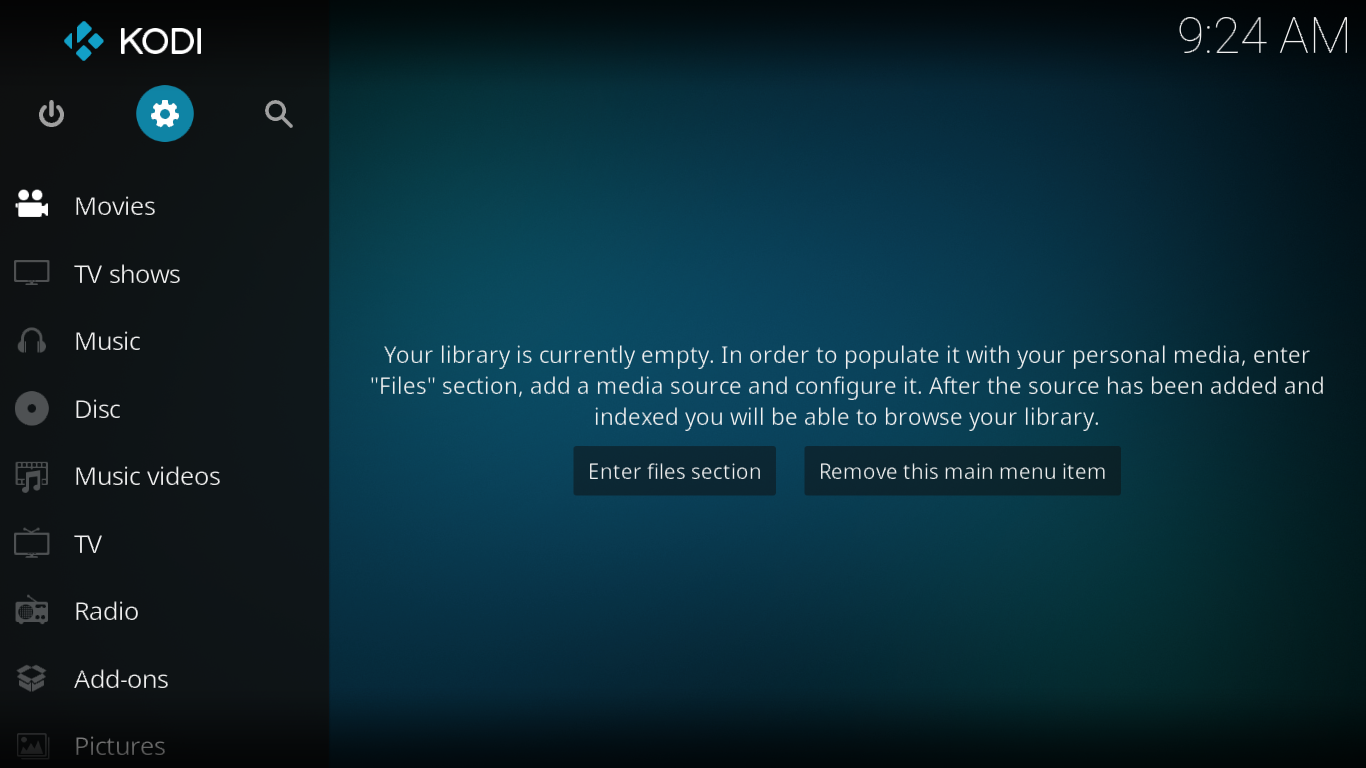
من قائمة إعدادات Kodi ، انقر فوق إعدادات واجهة زر.
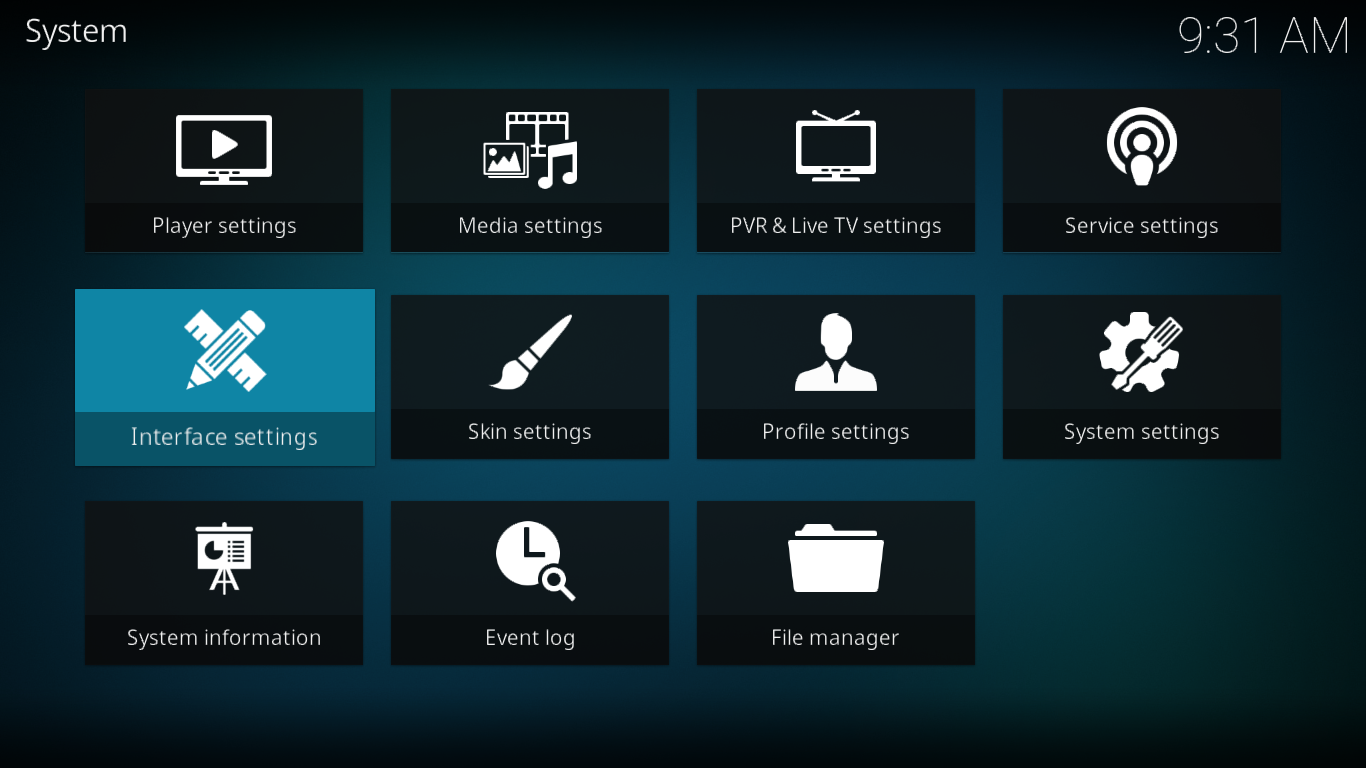
تأكد من تحديد Skins في الجزء الأيمن (يجب أن يكون افتراضيًا) وانقر فوق بشرة في الجزء العلوي من الشاشة

سيتم نقلك إلى شاشة Skin Selection حيث يمكنك اختيار أي من الأشكال المثبتة.
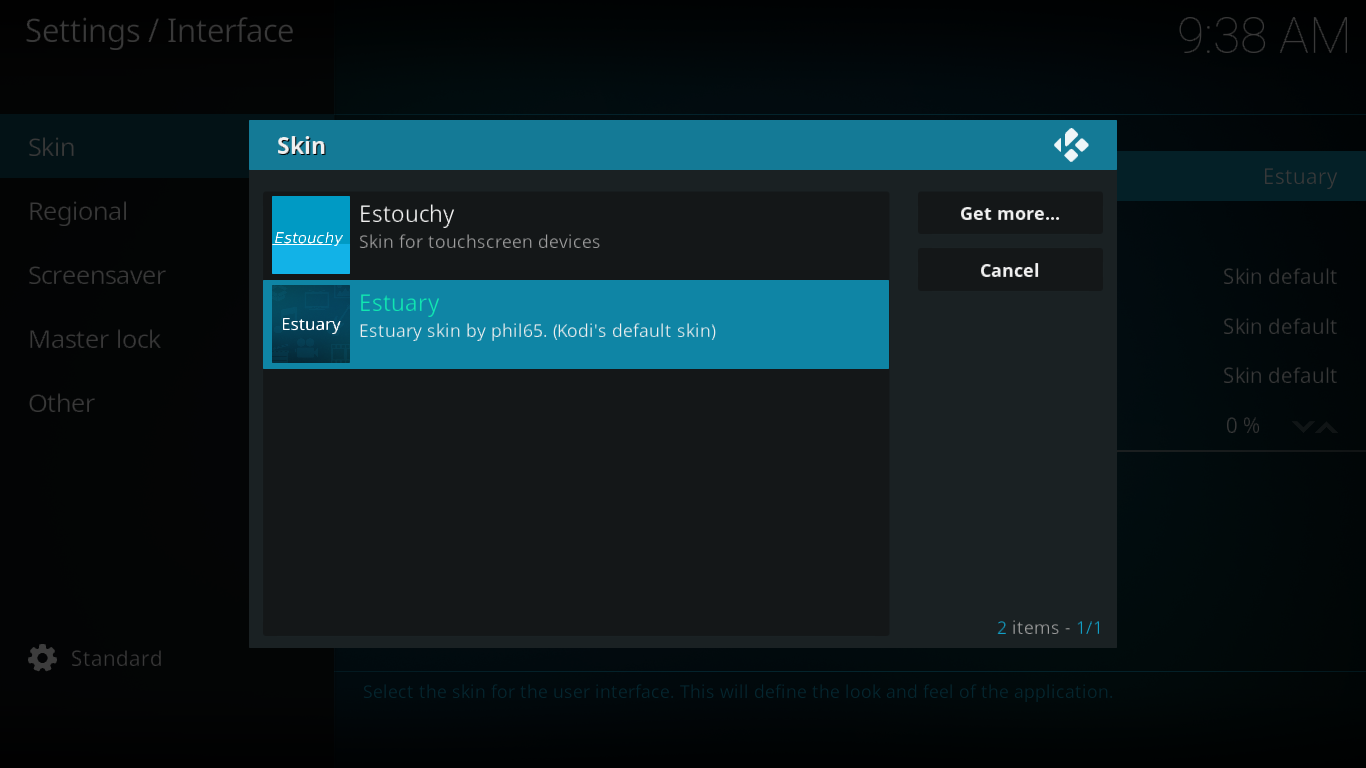
افتراضيًا ، يتوفر جلدين فقط. بالإضافة إلى سطح Kodi الافتراضي المسمى Estuary ، يوجد أيضًا Estouchy مطابق بشكل أساسي لـ Estuary ولكنه يستهدف بشكل خاص أجهزة تعمل باللمس.
لتبديل الأشكال ، ما عليك سوى النقر على الشكل الذي تريد استخدامه.
تنزيل وتثبيت أشكال إضافية
إن إضافة المزيد من الأشكال إلى تثبيت Kodi ليس أصعب من تحديدها. من قائمة الأشكال المتاحة ، انقر فقط فوق خذ المزيد… زر.
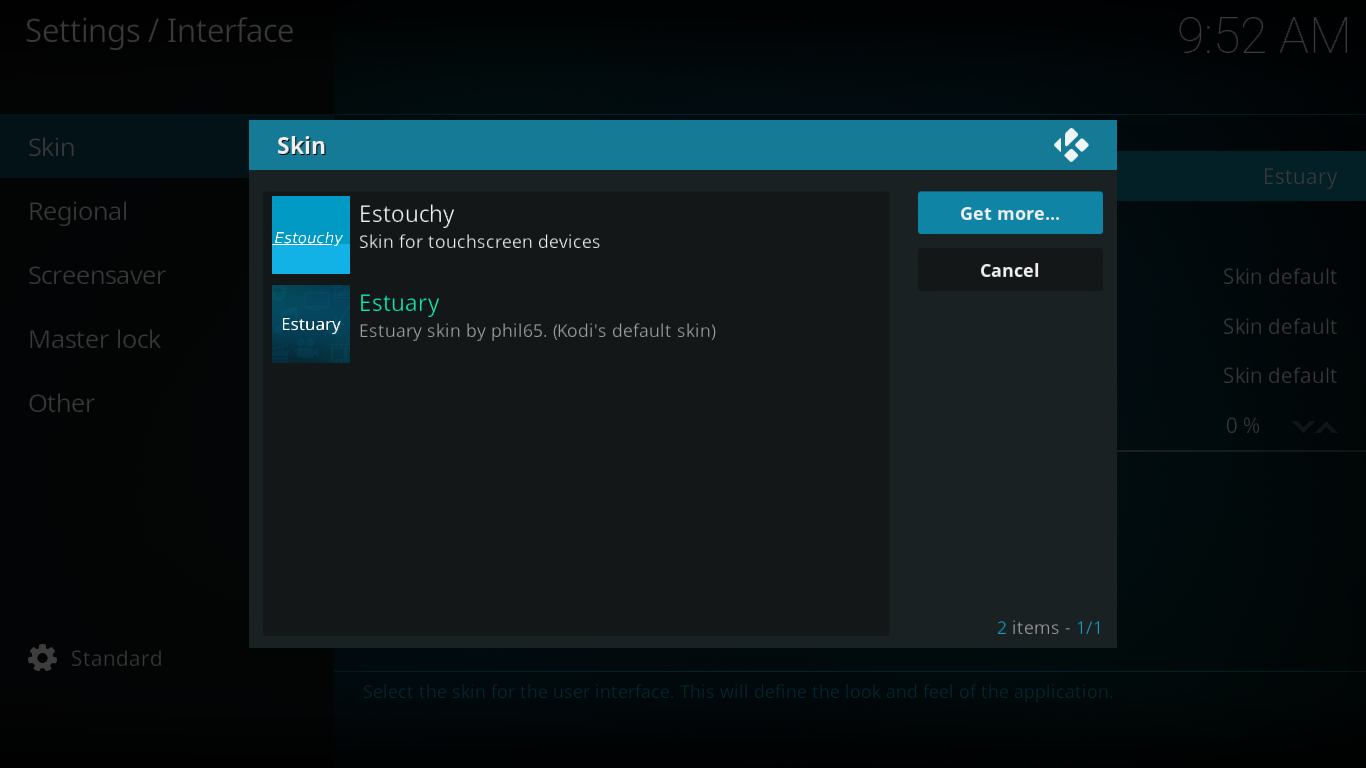
يؤدي هذا إلى فتح قائمة اختيار الأسطح حيث يمكنك تثبيت أي من أشكال Kodi "الرسمية". هناك أكثر من 40 منهم.
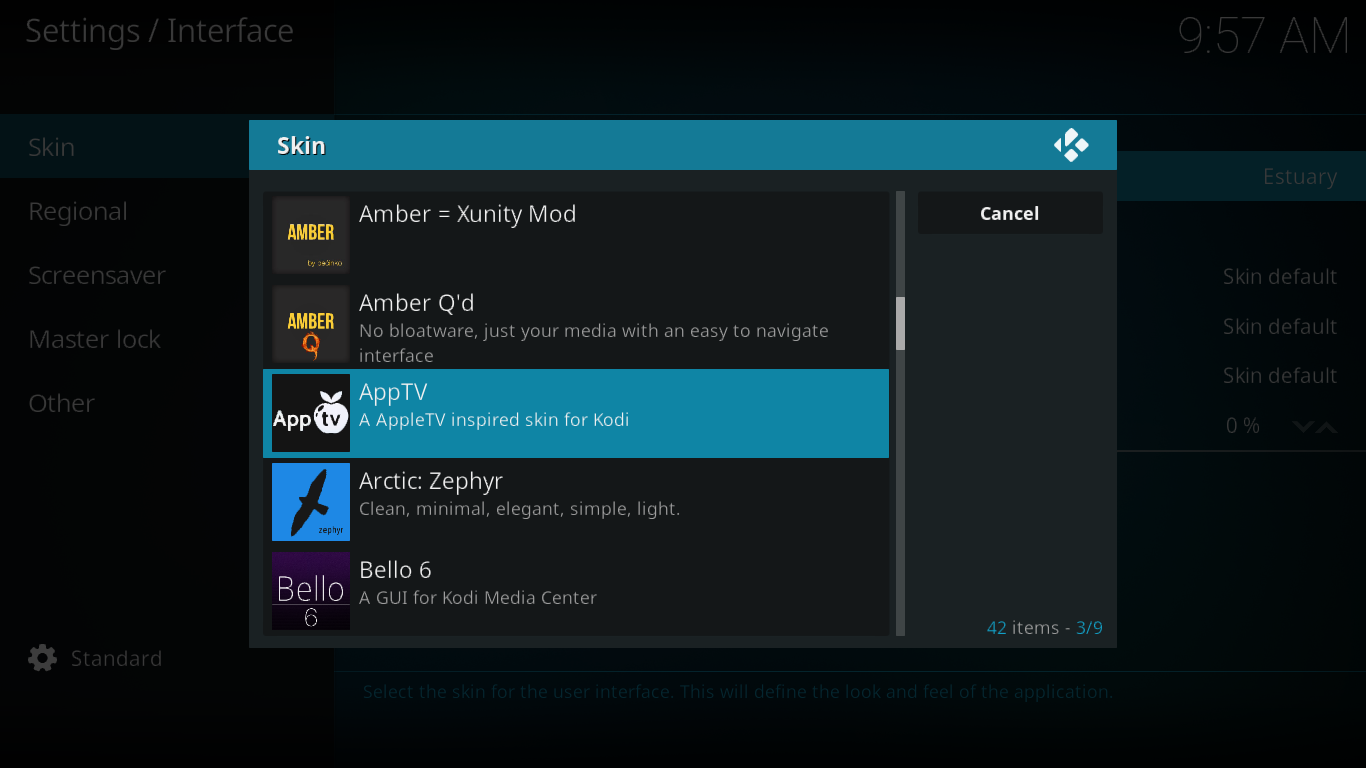
ما عليك سوى النقر فوق أي من الأشكال المتاحة لتثبيته.
بمجرد تثبيت الجلد ، سينتقل Kodi إلى هذا الجلد ويطالبك بتأكيد رغبتك في استخدامه.
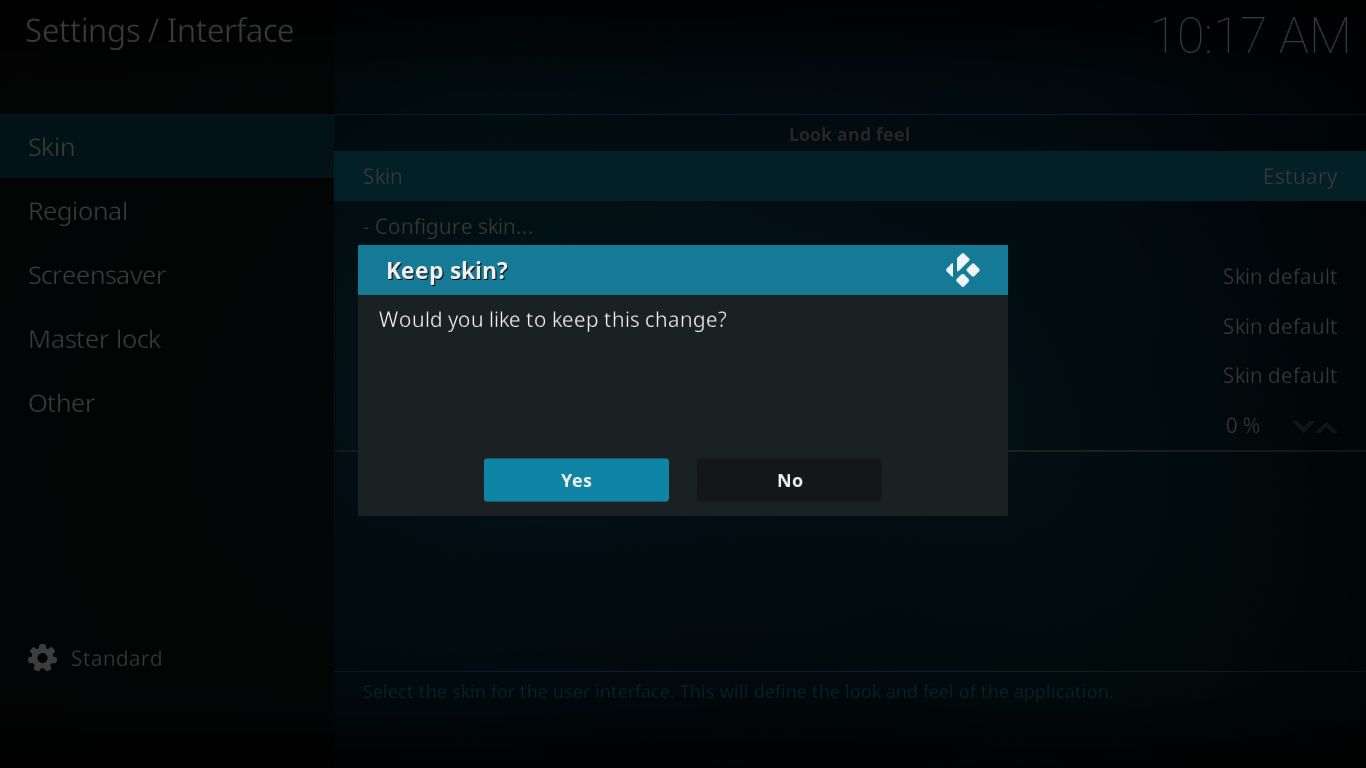
انقر نعم لمواصلة استخدام الجلد الجديد أو لا للعودة إلى السابق.
إذا لم تنقر نعم في غضون ثوانٍ قليلة ، سيعود Kodi إلىالجلد السابق. هذا مفيد للغاية في حالة عدم استجابة الجلد لمدخلاتك. قد يحدث ذلك ، على سبيل المثال ، إذا قمت بتثبيت جلد يعمل فقط مع شاشات اللمس على جهاز لا يحتوي على مثل هذه المعدات.
تكوين الجلود
سيغير تبديل الأشكال مظهر Kodi ومظهره ، لكن بالإضافة إلى ذلك ، تحتوي معظم الأشكال على العديد من خيارات التخصيص مما يتيح للمستخدم ضبط بعض المعلمات. نتذكر جلود قسم من إعدادات واجهة شاشة؟

هناك أربعة المعلمات التي هي بسهولةقابل للتعديل: الموضوع ، الألوان ، الخطوط والتكبير. ليست كل المعلمات متوفرة مع جميع الأشكال ، رغم ذلك. بعض الجلود سوف تقدم مواضيع متعددة. المظاهر هي مجموعات من المعلمات التي تؤثر على مظهر واجهة المستخدم. يمكن أن تشمل أشياء مثل أنظمة الألوان ، مجموعات الأيقونات والمرئيات الأخرى ، أنظمة الألوان أو مجموعات الخطوط. يختلف أي موضوع معيّن من جلد لآخر ، وعليك تجربة التجربة لمعرفة كل شيء. وينطبق الشيء نفسه على أنظمة الألوان والخطوط ويمكن أن يختلف التحديد الفردي المتاح.
الإعداد التكبير هو الوحيد الذي هومتطابقة مع جميع الجلود وأنها مجرد تكبير الصورة داخل أو خارج. لسنا متأكدين من جدوى هذا الإعداد لأنه يمكن أن يجعل الصورة كبيرة جدًا بحيث لم تعد مناسبة للشاشة ، مما يجعل من المستحيل في بعض الأحيان العودة إلى نسبة تكبير "طبيعية" أكثر. لحسن الحظ ، فإن إعادة تعيين الإعداد أعلاه إلى الافتراضي الخيار ، بحكم كونه موجودًا في وسط الشاشة ، يجب أن يظل مرئيًا ، مما يسمح لك بالخروج من وضع التكبير / التصغير الشديد.
هناك إعداد آخر لم نذكره بعد. إنها الأولى في القائمة وتسمى تكوين الجلد ... ما يمكنك تكوينه من هناك يختلف اختلافًا كبيرًا من الجلد إلى الجلد. سنعلمك بخيارات التكوين المحددة عند تقديم كل مظهر.
جولة في أفضل 5 أشكال كودي
لقد بحثنا في الويب عن أفضل أشكال Kodi. أن نكون صادقين تمامًا ، كان هذا قريبًا من مهمة مستحيلة. تعد الأشكال مسألة شخصية جدًا حيث إنها تؤثر على كل من مظهر Kodi وإمكانية استخدامه. ومع وجود أشخاص مختلفين لهم ذوق مختلف ، تختلف قائمة الجلود الأعلى للجميع.
ما نقدمه لك هو 5 جلوديبدو أن الأكثر ذكرًا على شبكة الإنترنت. هل هذا يعني أنهم أفضل؟ لا نعرف لكنهم بالتأكيد من بين الأكثر شعبية. سنقدم كل واحد منهم ونناقش ما الذي يجعلها فريدة بالإضافة إلى مناقشة أي خيار تخصيص مهم قد يكون لدى كل بشرة.
التقاء نهرين
التقاء هو على الارجح واحدة من أقدم كوديالجلود. لقد كان موجودًا منذ سنوات وكان الجلد الافتراضي لفترة طويلة جدًا حتى تم تغييره إلى مصب باستخدام أحدث إصدار رئيسي من Kodi ، Krypton. يحتوي على نفس العناصر والوظائف الأساسية مثل سطح Kodi الافتراضي ولكن بشكل ومظهر مختلفين. سيكون المظهر الرئيسي للبشرة هو مستخدمي الإصدارات القديمة من Kodi الذين يفضلون عدم تعلم كيفية استخدام واجهة المستخدم الجديدة.
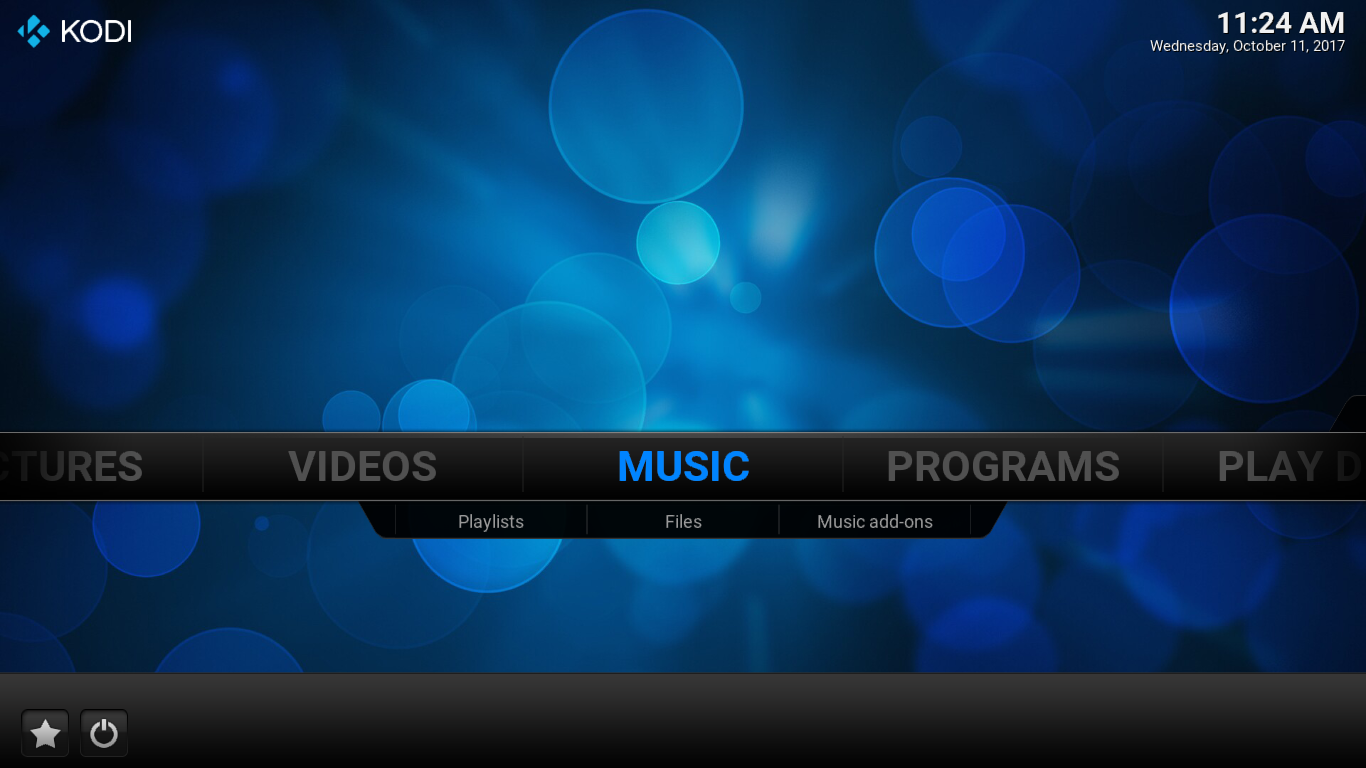
الوصول إلى الوظائف الإضافية في Confluence قليليختلف عما يقدمه الجلد الافتراضي. يتم الوصول إلى كل فئة الوظيفة الإضافية من القائمة المقابلة. على سبيل المثال ، للوصول إلى الوظائف الإضافية للفيديو ، ستختار مقاطع الفيديو من القائمة الرئيسية ، ثم الوظائف الإضافية من القائمة الفرعية التي تظهر تحتها.
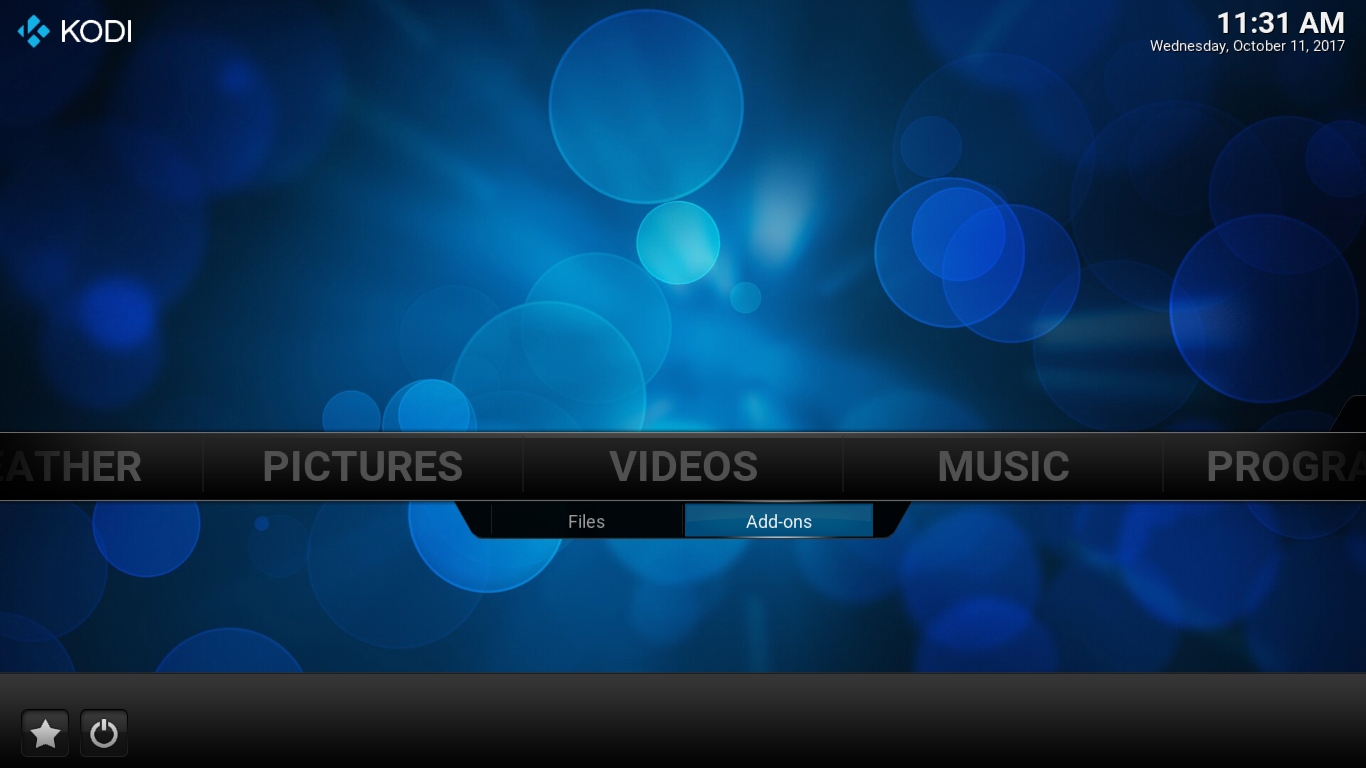
وبالمثل ، يكون الوصول إلى الوظائف الإضافية للصور ضمن قائمة "الصور" والوظائف الإضافية للموسيقى ضمن قائمة "الموسيقى".
أما بالنسبة لخيارات التخصيص التقاء ، الوصول إليها عبر النظام -> الإعدادات -> واجهه المستخدم، الخطوط فقط متوفرة مباشرة ولكن النقر تكوين الجلد يكشف عدد غير قليل من الخيارات.
تم العثور على واحد من خيارات التكوين الأكثر إثارة للاهتمام تحت اختصارات الوظيفة الإضافية قسم من إعدادات الجلد.
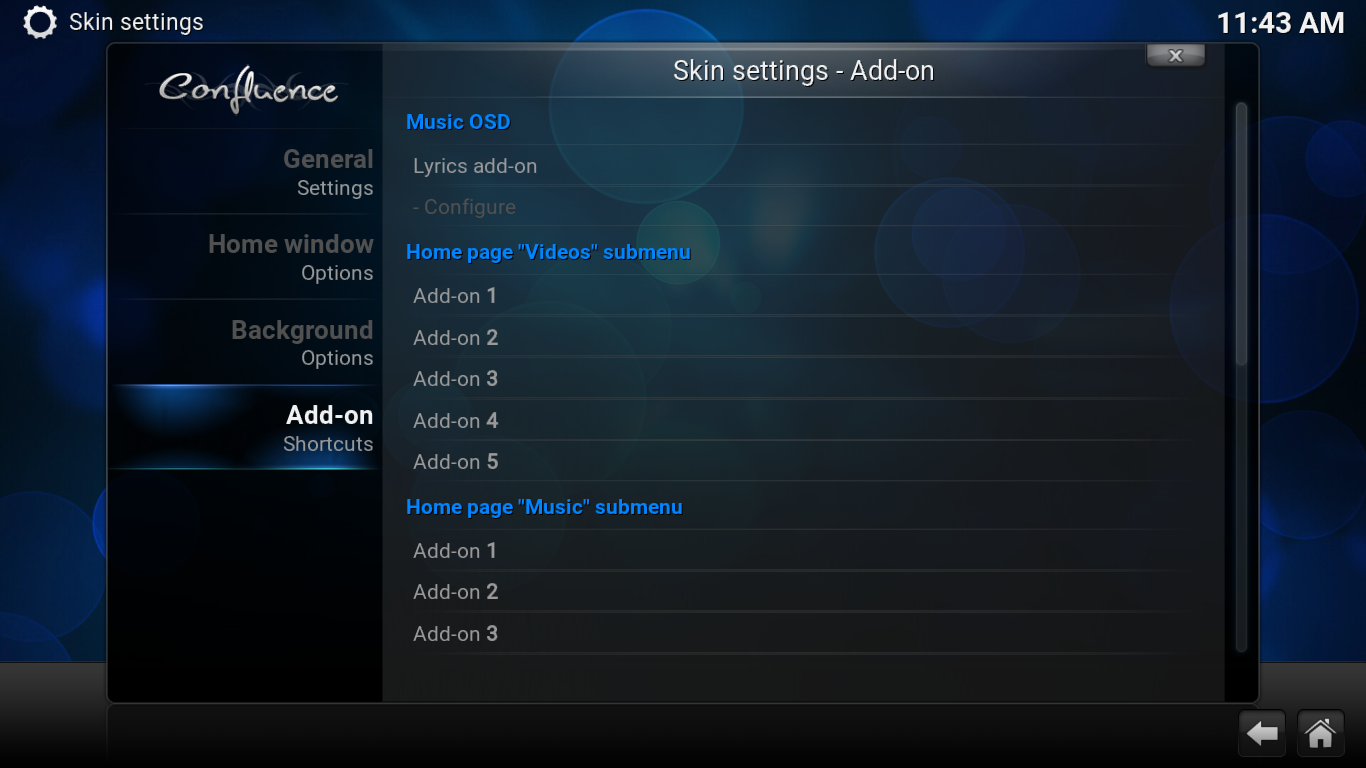
يمكنك تكوين ما يصل إلى 5 وظائف إضافية للفيديو و 3 وظائف إضافية للموسيقى ستكون متاحة بسهولة من القائمة الرئيسية ، كعناصر فرعية في قوائم مقاطع الفيديو والموسيقى.
كهرمان
الجلد العنبر هو جلد رائع مع أكثرنهج الحد الأدنى. إنه بشرة خفيفة الوزن تعمل بسلاسة على أي جهاز مع السماح لك بتخصيص بعض الميزات. يمكنك ، على سبيل المثال ، الاختيار بين رف أفقي أو رأسي (حيث يظهر محتوى القائمة الرئيسية). يمكنك أيضًا تخصيص القائمة الرئيسية حسب رغبتك ، إلى حد ما ، بالطبع.
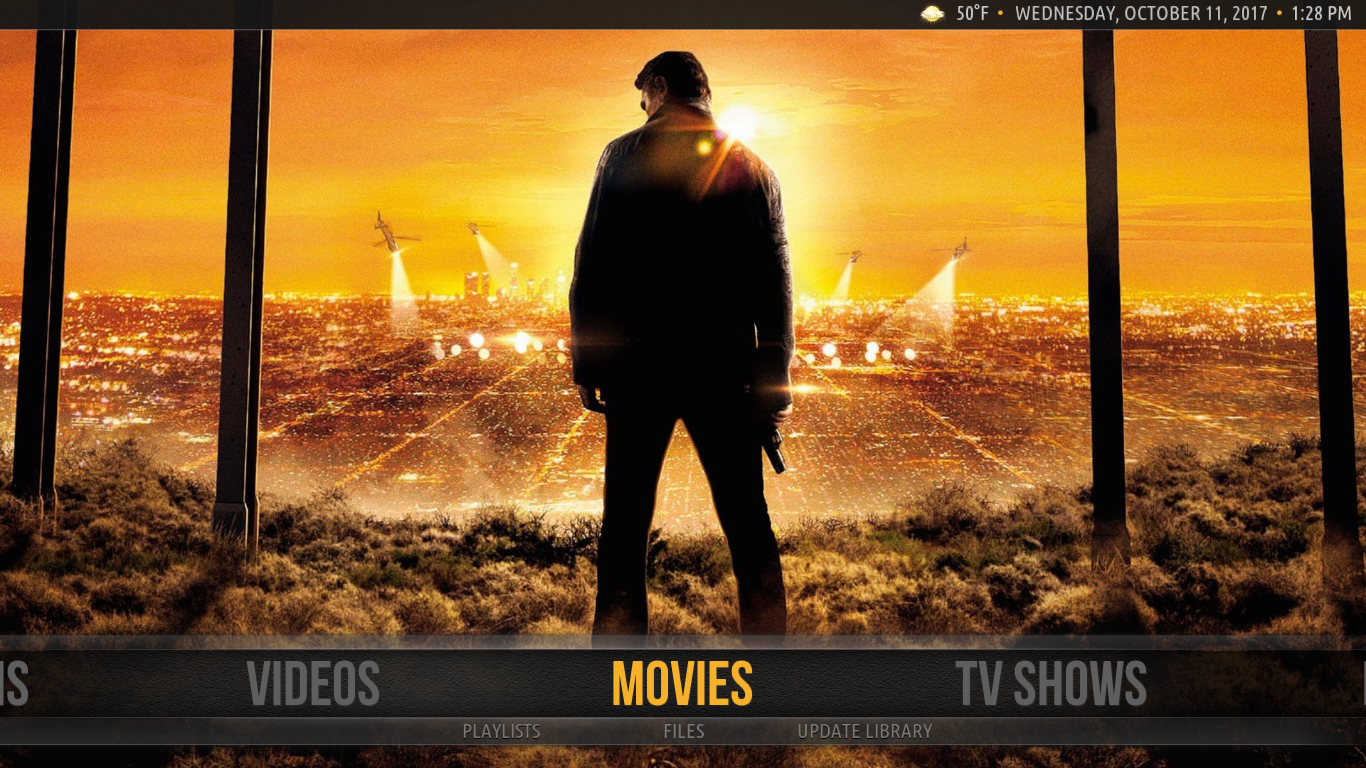
الوصول إلى جميع الوظائف الإضافية الخاصة بك مع الجلد العنبرلا يمكن أن يكون أسهل. هناك إدخال الوظيفة الإضافية هناك حق في القائمة الرئيسية. وبمجرد تمييزها ، تظهر جميع الوظائف الإضافية على الرف بطريقة سهلة التنقل.
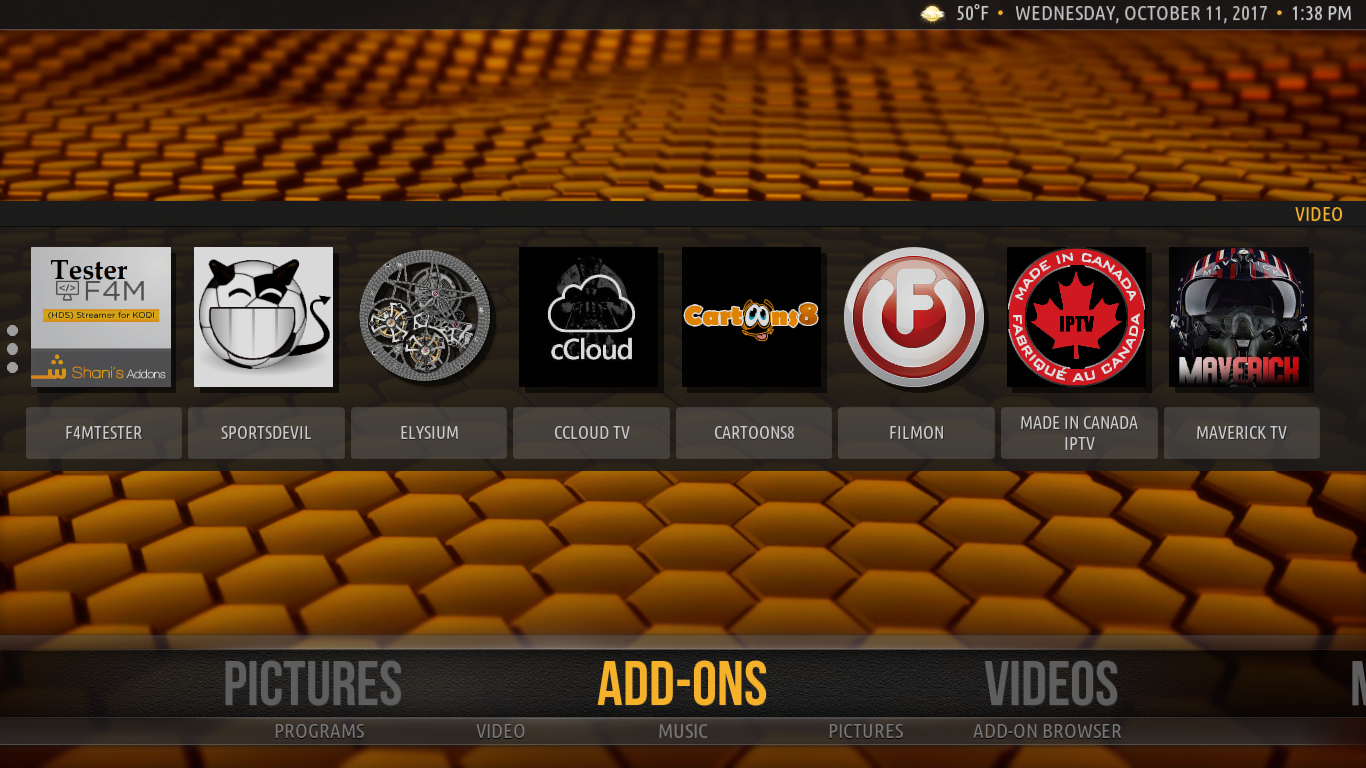
أما بالنسبة لخيارات التخصيص ، فالوصول إليهاتكشف إعدادات Amber عن ست صفحات من الخيارات القابلة للتكوين ، كل منها مخصص لنوع معين من القرص. لا يمكن إجراء تغييرات كبيرة في الشكل والمظهر ولكن يمكن ضبط العديد من الإعدادات حسب رغبتك.
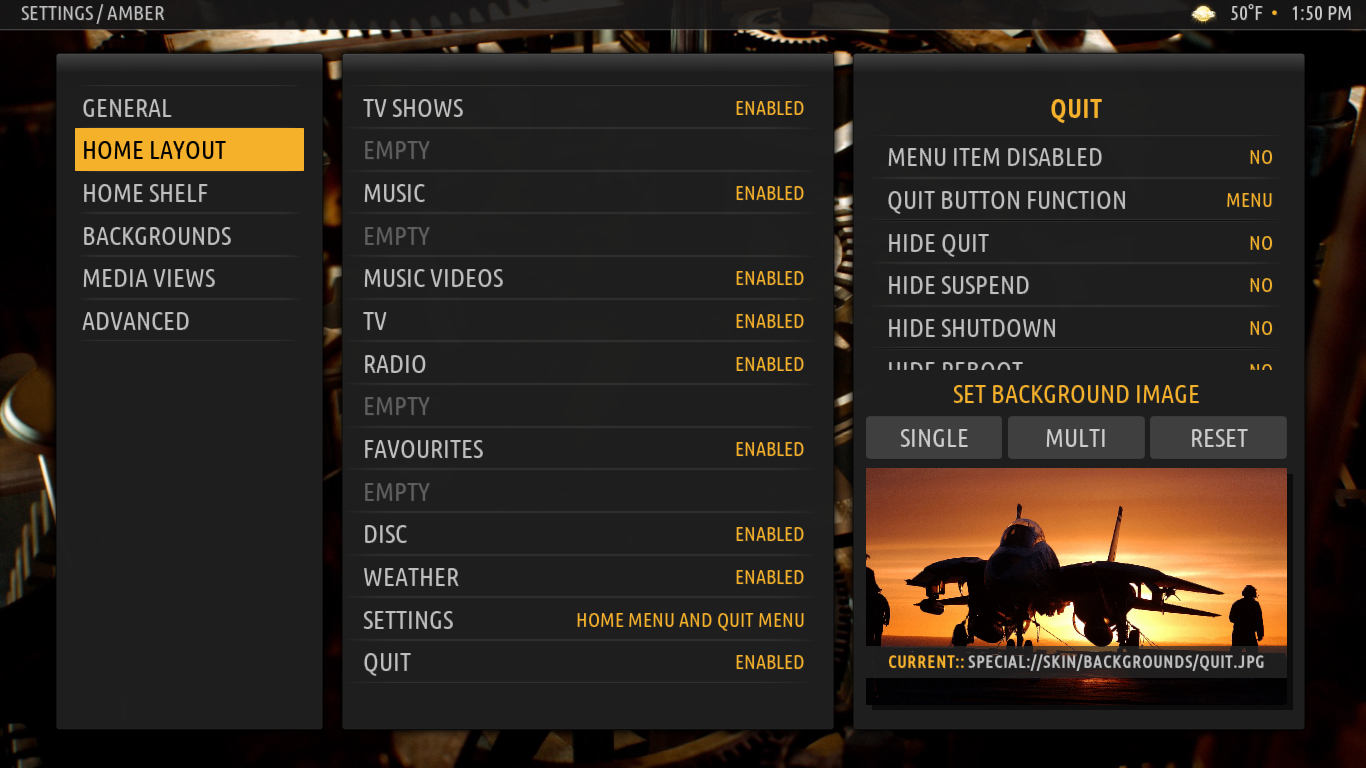
الخيار الأكثر فائدة هو تحت "تخطيط الصفحة الرئيسية" حيث يمكن إضافة أي من المفضلة لكودي كعنصر القائمة الرئيسية.
ايون نوكس 5: مسترجع
ربما واحدة من الجلد كودي الأكثر الموصى بهافي المرتبة الثانية بعد التقاء ، Aeon Nox 5: Redux يعمل بشكل جيد مع أي جهاز. إنها وظيفة إضافية خفيفة الوزن لن تتعطل نظامك. نظرًا لكونها موجودة لبعض الوقت ، فهي جميلة وقابلة للتخصيص بدرجة عالية.
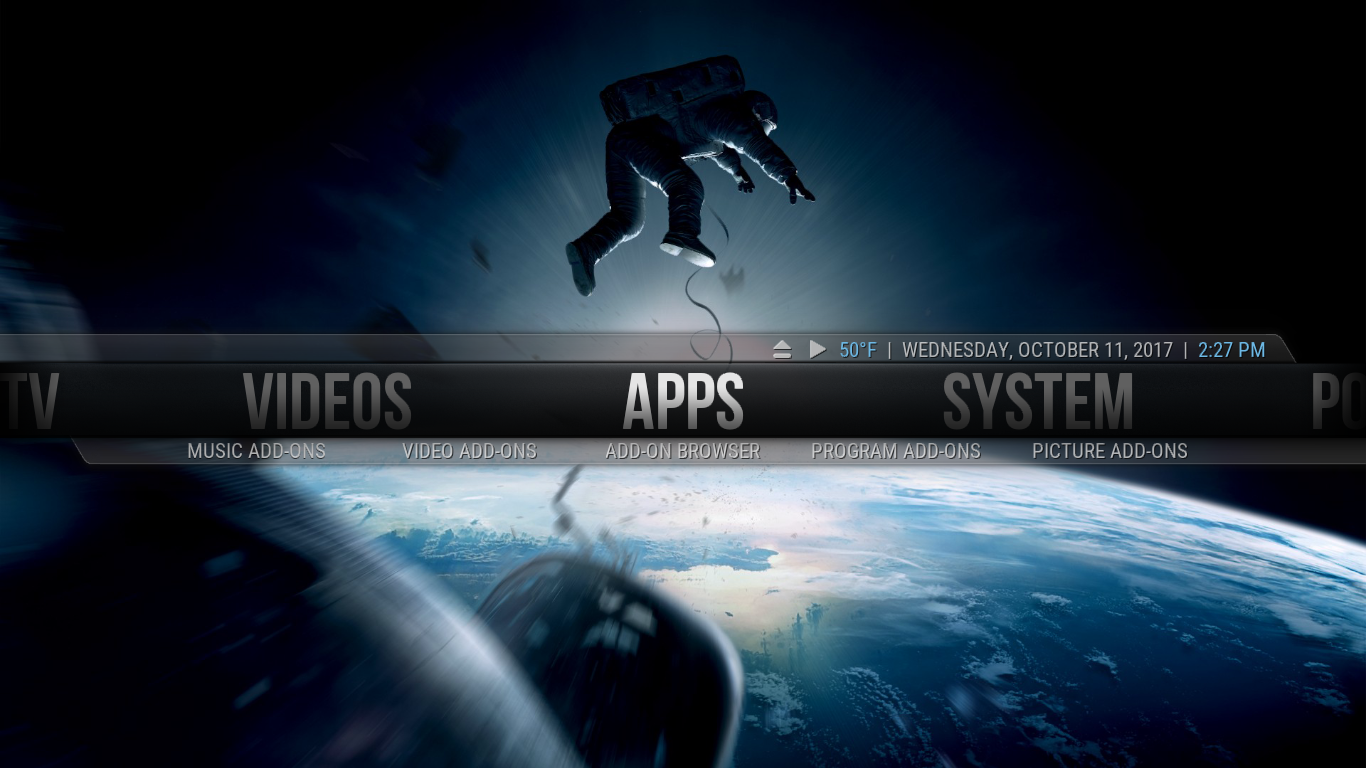
إذا كنت تستخدم Kodi لأي مدة زمنية ، فأنت بذلكيجب أن تكون في المنزل مع Aeon Nox. على الرغم من أنها تبدو مختلفة تمامًا عن الجلد الافتراضي ، إلا أنه يسهل على أي شخص أن يجد طريقًا حوله. شيء واحد يعجبني بشكل خاص في قائمتها الرئيسية هو أنه "دائري". عندما تصل إلى نهاية القائمة ، يستمر التمرير من الطرف الآخر.
مع أقل من 25 خيارًا قابلاً للتخصيص ، Aeon Noxبالتأكيد ليس الجلد الأكثر تخصيصًا ولكنه يحتوي على ميزة رئيسية واحدة ، يمكن تكوين قائمته الرئيسية بالكامل تقريبًا لذوق المرء. يمكنك تخصيص القائمة الرئيسية باستخدام عناصر واجهة المستخدم والخلفيات والإحصاءات ويمكنك إضافة عناصر القائمة الرئيسية الخاصة بك.
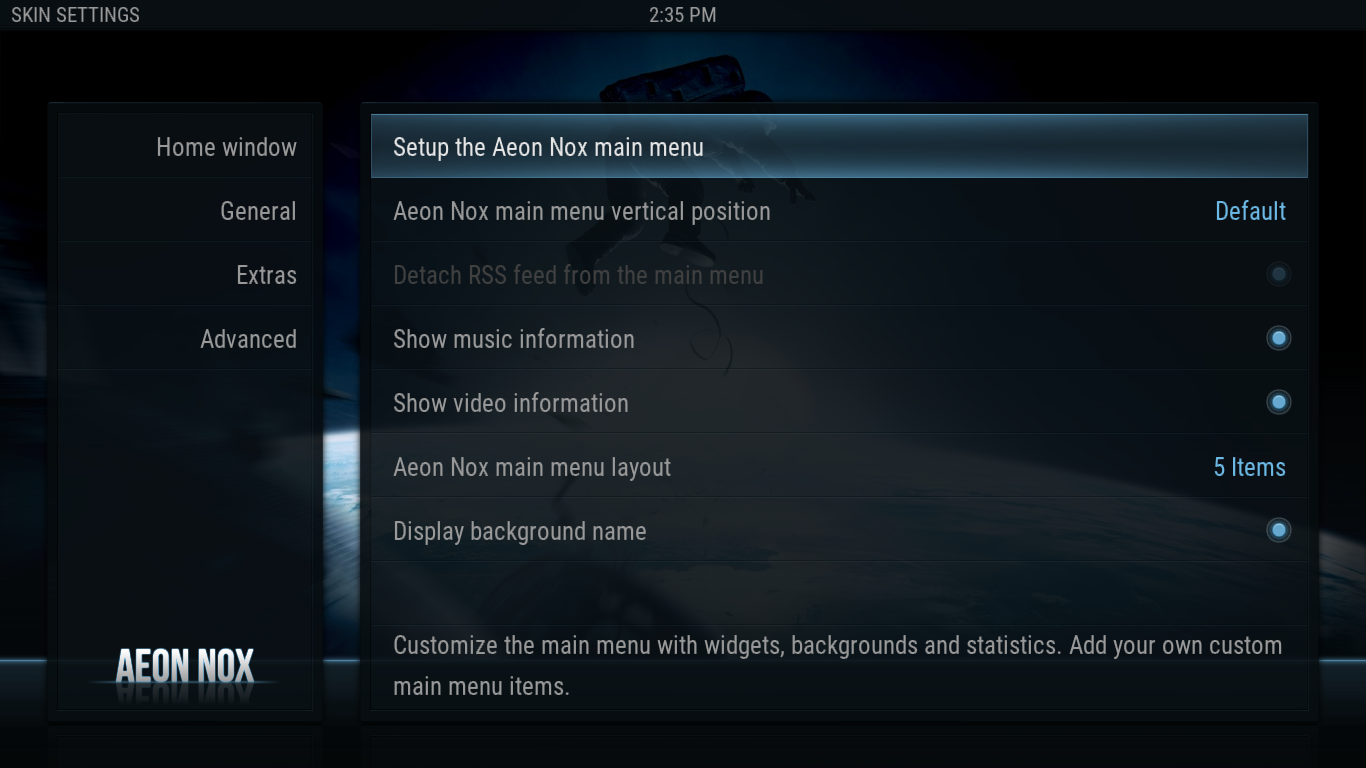
الزجاج الأسود نوفا
أسود الزجاج نوفا هو على الأرجح بصرياجذابة الجلد على قائمتنا. أنه يحتوي على صور مشرقة وأيقونات مبهجة وحتى الخطوط التي يستخدمها يبدو أنها قد تم اختيارها لمظهرها الجيد. بالنسبة إلى وظائف البشرة ، فكل ما تتوقعه من Kodi موجود ويسهل العثور عليه.

الشيء الوحيد الذي يمكن أن يكون مضطرب بعض الشيءبعض من شاشة التكوين الخاصة به حيث يظهر ما نراه عادةً في الجزء الأيمن على الجزء الأيمن. إنها تعمل بنفس الطريقة ولكنها تتطلب بعض الوقت لتعتاد عليها.
أما بالنسبة لتخصيص سطح Black Glass Nova ، فلا بد من ذكر أحد الخيارات بشكل خاص. عند تمكين استخدم القائمة الرئيسية العمودية على الشاشة الرئيسية الخيار ، القائمة لا يغير الاتجاه فحسب ، بل يتغير شكله ومظهره بشكل جذري أيضًا ، حيث ينتقل من الرموز إلى ملصقات النص مع القوائم الفرعية المخفية في يسار الشاشة.
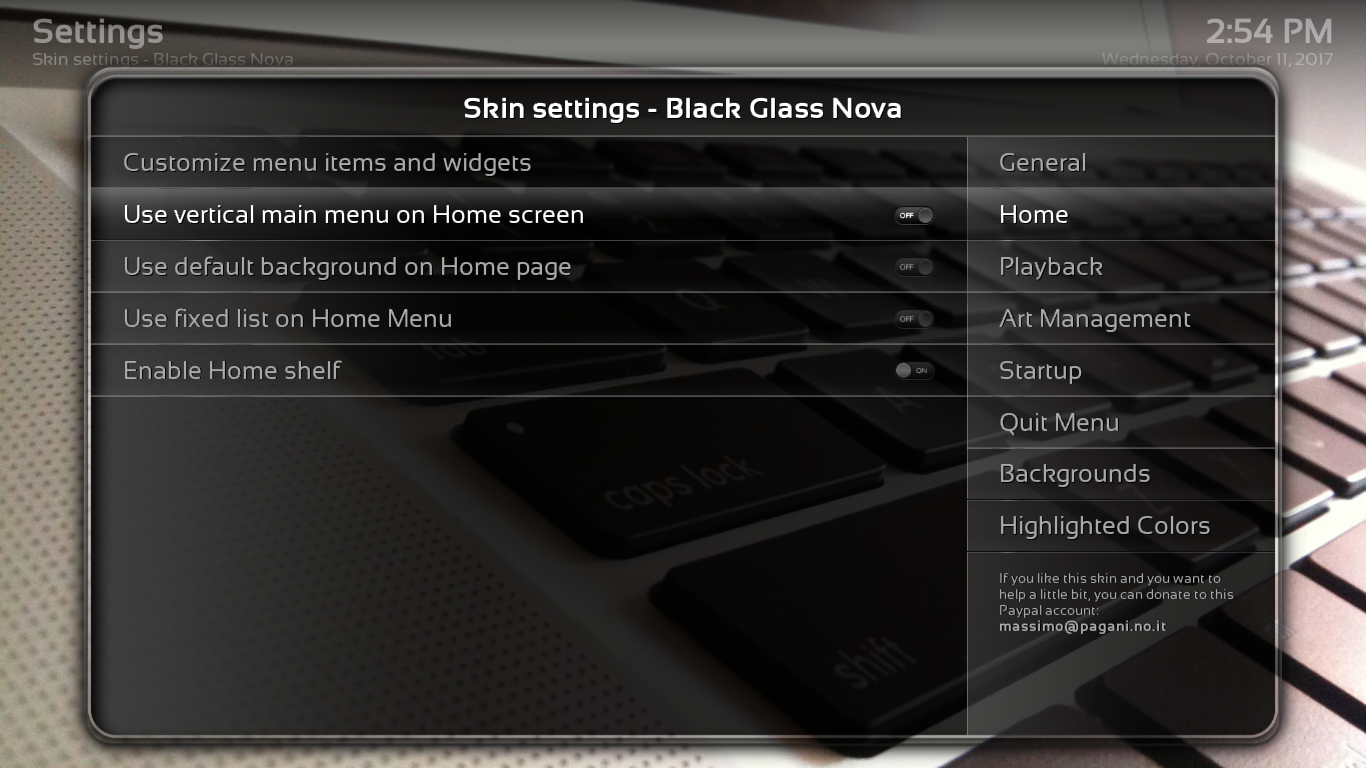
بخلاف ذلك ، فإن معظم الخيارات هي تعديلات بسيطة تسمح لك بضبط بعض المعلمات حسب تفضيلاتك الشخصية.
تلفزيون التطبيق
لن تكون هذه قائمة بأفضل أشكال Kodiكاملة دون ذكر الجلد TV التطبيق. إذا كنت من محبي أجهزة Apple TV وترغب في الحصول على نفس الشكل والمظهر على Kodi ، فهذا الجلد مناسب لك. أنا شخصياً لم أستخدم جهاز تلفزيون Apple مطلقًا لذلك لا يمكنني أن أقول مدى واقعية الشكل والمظهر ، لكن من المؤكد أن هذا المظهر المتقشف قد اعتدنا عليه من Apple.
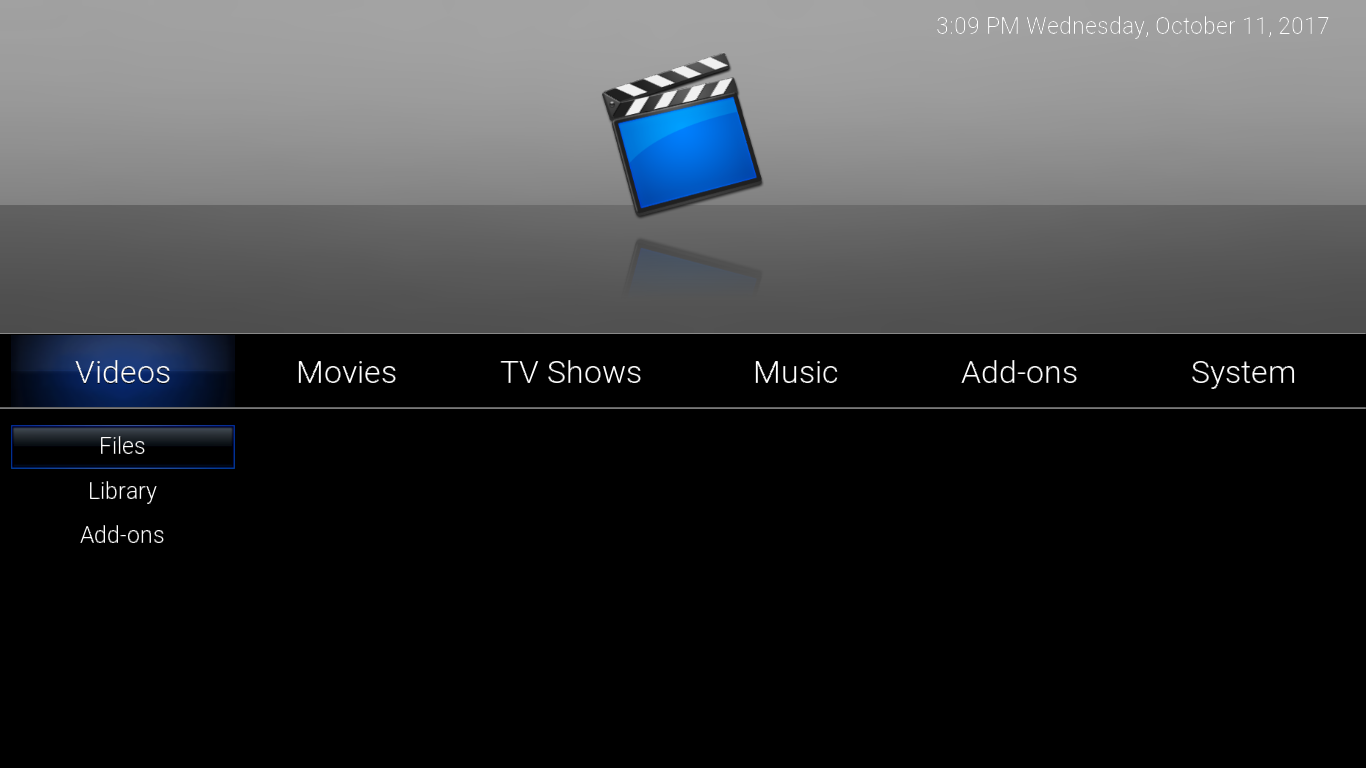
وعندما يتعلق الأمر بالتخصيص ، فهناك العديد من الخيارات المتاحة ، لكن التنقل في هيكل القائمة هو بالتأكيد أكثر تعقيدًا وأقل تسليةً مقارنة بالجلود الأخرى.
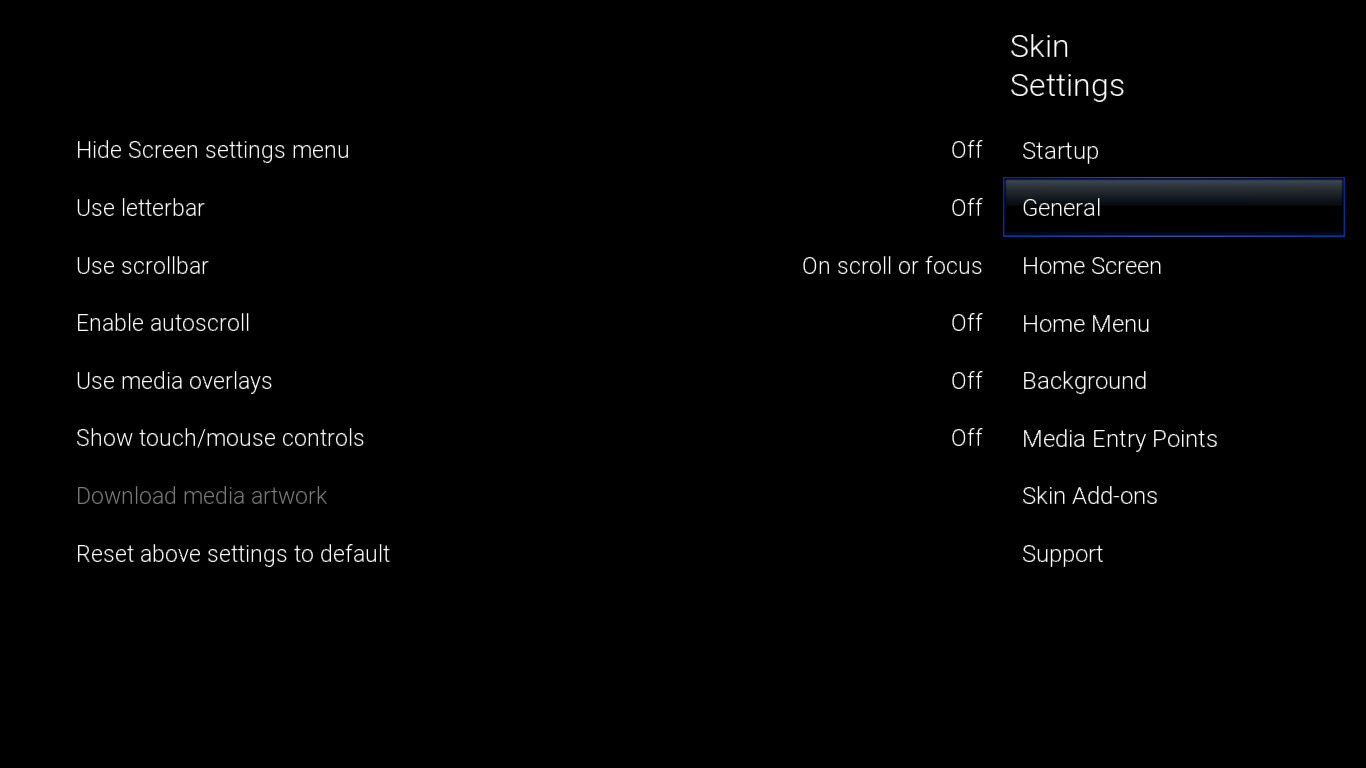
ما هو أفضل كودي الجلد؟
لا توجد إجابات سهلة على هذا السؤال. بتعبير أدق ، هناك بالضبط إجابتين على هذا السؤال: لا أحد منهم أو جميعهم. حقًا ، اختيار بشرة Kodi هو ، أكثر من أي شيء آخر ، مسألة ذوق شخصي. كنت أستخدم Kodi نظرًا لأنه كان يطلق عليه XBMC ولا يعمل إلا على وحدات التحكم في ألعاب X box من الجيل الأول المعدلة. لم يسبق لي أن استخدمت أي شيء سوى الجلد الافتراضي. لا يوجد حقاً أي شخص هو الأفضل والأمر متروك لكل مستخدم لعمل فكرته الخاصة به.
خاتمة
بينما هناك ما يقرب من 50 جلود في المسؤولمستودع Kodi ، الخمس التي قدمناها للتو هي تلك التي يتم ذكرها و / أو مراجعتها في أغلب الأحيان. من المحتمل أنها الجلود الخمسة الأكثر استخدامًا أو على الأقل الأكثر شهرة. بالنسبة لأي شخص هو الأفضل بالنسبة لك ، فالأمر متروك لك لمعرفة ذلك وليس هناك طريقة أفضل من تجربتها. لحسن الحظ ، فهي سهلة التركيب والتبديل بينهما أسهل.
هل تستخدم بشرة كودي مختلفة عن التقصير؟ هل حاولت الكثير قبل اختيار واحد؟ ما الذي يعجبك أكثر شيئ في البشرة التي تستخدمها؟ نحن نحب أن نسمع منك. من فضلك ، شاركنا بتعليقاتنا أدناه!













تعليقات